NAS란 'Network-Attached Storage'의 약자로 직역하면 네트워크 결합 스토리지라는 말입니다. 스토리지 장치를 인터넷에 연결하여 인터넷만 연결되어 있다면 기기의 종류에 상관없이 언제든 접속하여 파일을 내려받거나 업로드 하는것이 가능한 저장 장치입니다. 네이버 같은 곳에서 제공하는 클라우드 시스템과 비슷하다고 보시면 됩니다.
다만 NAS는 인터넷에서 제공하는 클라우드보다 빠른 속도로 더 다양한 기능을 사용할 수 있고 본인이 관리만 잘 한다면 보안 측면에서도 클라우드보다 더 유리하고 데이터가 날아갈 위험도 적습니다. 그리고 24시간 켜놓기만 한다면 NAS가 설치된 장소가 아닌 다른 곳에서도 인터넷으로 접속하여 동영상을 스트리밍하거나, 파일을 다운로드하는 것이 가능합니다. 그리고 인터넷으로 매달 돈을 내야하는 클라우드에 비하면 NAS는 처음에 구축하는 비용이 많이 들긴 하지만 전기 요금을 제외하고는 추가비용이 전혀 발생하지 않습니다.
NAS에는 한개 이상의 하드 디스크가 장착됩니다. 일단 데이터 저장은 하드 디스크에 되고 NAS기기를 통해 하드 디스크를 인터넷에 연결하는 것입니다. 그리고 2개나 이상의 하드디스크가 장착되는 NAS는 RAID로 구성하는 것도 가능합니다. 거의 저장만 하는 컴퓨터나 마찬가지인데, 그렇기 때문에 꼭 NAS전용 기기가 아니더라도 노트북이나 태블릿, 혹은 라즈베리파이와 같은 초소형 컴퓨터로도 하드디스크를 연결하고 FTP서버를 만들어 준다면 그럭저럭 비슷하게 사용할 수 있습니다.
NAS는 큐냅, 시놀로지, 웨스턴디지털 등등 여러가지 회사에서 만들고 있고 용도와 가격대에 따라서 사양이나 용량이 제각각인데, 그 중에서도 제가 소개해 드릴 것은 웨스턴디지털에서 만든 My Cloud 6TB 제품입니다.

박스에는 웨스턴디지털 회사 마크와 My Cloud라고 크게 적혀있고 어떤 물건인지 알려주는 문구가 써져 있습니다. '퍼스널 클라우드 스토리지, 모든것을 저장하고 어디서든 접속하고 당신의 컴퓨터와 동기화하세요' 라는 말입니다. 말그대로 저렇게 하는 것이 가능하고, 그렇게 하려고 사는 물건입니다.

6TB 제품입니다. 구성물 사진을 깜빡하고 안찍었는데 NAS 본체와 랜선, 어댑터, 설명서만 있습니다.

전면입니다. 흰색 사각형입니다.

이렇게 눕혀서 사용할수도 있습니다. 저기 전원 표시 옆에 있는 구멍은 LED 불이 들어오는 구멍인데 현재 동작 상태를 다른 색깔로 나타내줍니다. 파란 색은 정싱 동작 중임을 의미하고 빨간색이 들어오면 그건 고장났다는 말입니다. 빨리 복원하거나 A/S를 맡겨야 합니다.

하드 디스크는 웨스턴디지털에서 NAS용으로 판매하는 Red 시리즈 하드 디스크가 들어가고 하드 디스크 베이는 1개만 있습니다. 한개의 하드 디스크만 들어가기 때문에 RAID같은건 사용할 수 없습니다.

뒷면에는 전원을 넣는 구멍이 있고 하드 디스크를 추가로 장착할 수 있는 USB 3.0 규격을 지원하는 포트, 그리고 어쨌든 인터넷에 연결이 되어야만 사용 가능하니 랜선을 꽂을 수 있는 구멍이 있습니다. 오른쪽에는 켄싱턴락 홀이 있습니다. 회사나 매장같은 공용 공간에서 사용하려면 잘 걸어잠가야 합니다. 그리고 위에 있는 아주 작은 구멍은 리셋 구멍입니다. 바늘을 넣어서 버튼을 누르면 리셋이 되는 아주 흔한 리셋 스위치의 형태입니다.

어쨌든 전원을 넣고 인터넷에 연결을 하고 공유기 설정에서 마이 클라우드에 할당된 아이피 주소를 찾은 다음 주소창에 넣거나 http://mycloud.com/setup으로 접속해서 설정을 해야 합니다. 일단 처음 접속하면 아이디와 비밀번호를 정하라고 시키게 됩니다. 그리고 나서 위 사진과 같은 화면이 뜹니다. 저걸 대시보드라고 부르는데, 대시보드에서는 남은 용량과 펌웨어 버전, 그리고 등록된 사용자 등등을 한눈에 다 볼 수 있습니다. 설정에서는 사용자 계정 설정을 할 수 있고, 복원, 백업, 에러 진단 등등 많은 기능들이 있습니다.
그리고 계정을 여럿 만들어서 계정별로 구분하여 폴더별로 접속할 수 있는 읽기/쓰기 권한을 허용하는 것이 가능합니다. 여럿이 사용하더라도 계정만 구분하면 다른 사람은 내가 저장한 자료를 볼 수 없습니다.
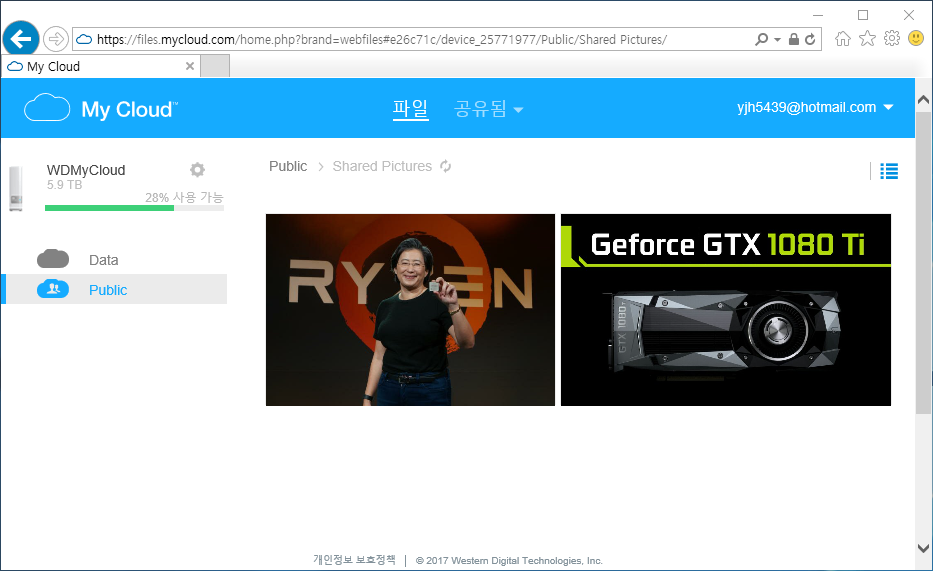
내 파일을 한번 확인해보겠습니다. 인터넷 주소창에 mycloud.com 이라고 넣고 앞서 만든 아이디와 비밀번호를 넣으면 파일을 다운로드하고 업로드할 수 있습니다. Filezilla같은 FTP 프로그램으로도 가능합니다. 일단 사진을 몇 장 넣어 봤습니다.

그리고 동영상도 이렇게 컴퓨터에서 업로드하거나 다운로드하는것이 가능합니다.

스마트폰 앱도 있습니다. 구글플레이에서 My Cloud라고 넣으면 전용 앱이 나옵니다. 전용 앱을 이용하면 스마트폰에서도 똑같이 다운로드하거나 업로드 하는 것이 가능합니다.

그리고 웨스턴 디지털에서 제공하는 Quick View라는 프로그램을 컴퓨터에 설치하면 원격으로 끌 수 있고, 폴더 형식으로 열어서 쉽게 업로드 다운로드가 가능하고 각종 알림에 대한 설정도 가능합니다.

위에서 보신 것처럼 저장해놓은 동영상이나 사진들은 스마트폰으로 스트리밍해서 보는 것도 가능합니다. 힘세고 빠르고 좋답니다.

컴퓨터에서도 동영상 플레이어 프로그램으로 FTP로 접속하여 스트리밍으로 볼 수 있습니다.
장점
1. 인터넷 연결로 가지고 다니지 않아도 어디서든 저장한 데이터를 확인할 수 있습니다.
2. 속도가 빠릅니다.
단점
1. 트랜스미션 등 편의기능 지원이 부족합니다.
2. 하드디스크가 하나이기 때문에 고장나면 데이터를 잃을 수 있습니다.
'하드웨어 > 후기 및 리뷰' 카테고리의 다른 글
| 샤오미 스마트 플러그 Mi Plug Mini 사용 후기 (0) | 2021.06.15 |
|---|---|
| 삼성 노트북 5 NT500R3W-KD2S 사용 후기 (0) | 2021.06.15 |
| ASUS 공유기 TM-AC1900 (RT-AC68U) 사용 후기 (0) | 2021.06.15 |
| 아이피타임 무선확장기 ipTIME Extender-A3 사용 후기 (0) | 2021.06.15 |
| 기가 인터넷 공유기 ipTIME A6000NS-M 사용 후기 (0) | 2021.06.14 |




댓글